Како ресетовати лозинку за Виндовс Кориснички налог користећи Лазесофт Опоравак моје лозинке

- 4414
- 523
- Jeremy Jacobi
Организовати заштиту Виндовс рачуноводства, корисници често постављају лозинку користећи систем уграђене системске функције. Ово вам омогућава да ограничите приступ личним подацима и подешавањима, што је врло прикладно ако рачунар користи неколико људи. Да бисте унели кориснички профил на почетку система, мораћете да унесете именовану лозинку. Дакле, неовлашћене особе које не поседују ове информације неће моћи да искористе ову прилику.

Али, како се показује пракса, понекад средства за заштиту приватности и подешавања из нечије друге интервенције окренути су против самца самог рачуна. Лозинке се често заборављају, па чак и ако се негде снимају, могу се изгубити. Ситуација је у потпуности одушевљена када је профил једини и корисник има административни приступ рачунару. Неће бити могуће око улазног екрана у програму Виндовс без уноса лозинке, што значи да неће успети и ући у оперативни систем.
Да би решили проблем недостатка приступа локалном профилу локалног администратора, то уопште није потребно за поновно инсталацију Виндовс-а, лозинка се може мењати и користити погон за опоравак ОС-а / УСБ уређаја. Али постоји и упаљач решење - користећи бесплатни Лазесофт опоравите мој програм лозинке, што вам омогућава да ресетујете заштиту од паре. За поступак, морат ћете користити други рачунар и учитавање УСБ флеш уређаја помоћу услужног програма за ресетовање лозинке.
Опис програма
ЛазеСофт Опоравак Моја лозинка је програм БЕСПЛАТНИ за личну употребу која вам омогућава да ресетујете лозинку заборављеног налога у готово свим Виндовс издањима (10, 8).1, 8, 7, Виста, КСП, 2000), поново инсталирајте лозинку, откључајте кориснички профил, укључујући административни приступ. Софтвер подржава 32к и 64-битни систем датотека, масти, ФАТ32 и НТФС, као и УЕФИ и БИОС начине за утовар. Поред тога, опоравак моје лозинке подржава различите врсте и конфигурације дискова, укључујући ИДЕ, САТА, УСБ, СЦСИ, САС, рацију.
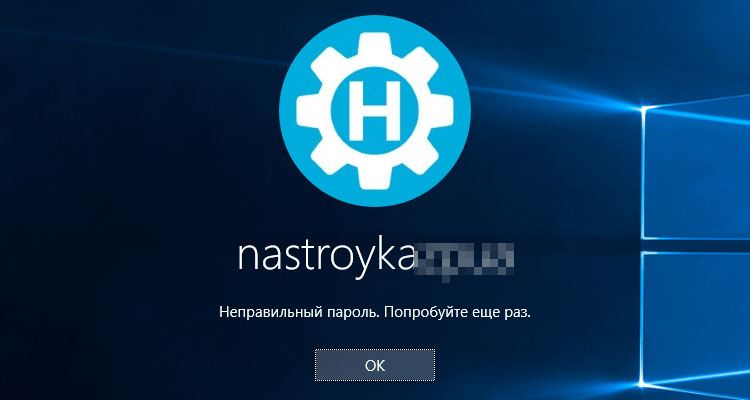
Услужни програм нуди исте могућности као и плаћени алати за ресетовање лозинки, карактерише прикладан и разумљив интерфејс (иако је на енглеском језику), лако се поставља и лако управљати. Можете да ресетујете лозинку помоћу ЦД / ДВД-а или УСБ покретачког погона, могућност његовог стварања присутна је у самом програму.
Опоравак Моја услужни програм за лозинку део је мултифункционалног софтверског комплекса ЛазеСофт Опоравак, који, поред њега укључује Виндовс Рецовери Производи, податке или изгубљени диск тврде или друге медије, као и за рад са њима (делови за клонирање, дискови, Стварање резервних копија и других алата). Истовремено, свака од четири пријаве комплета може се преузети одвојено, не зависе једни од других.
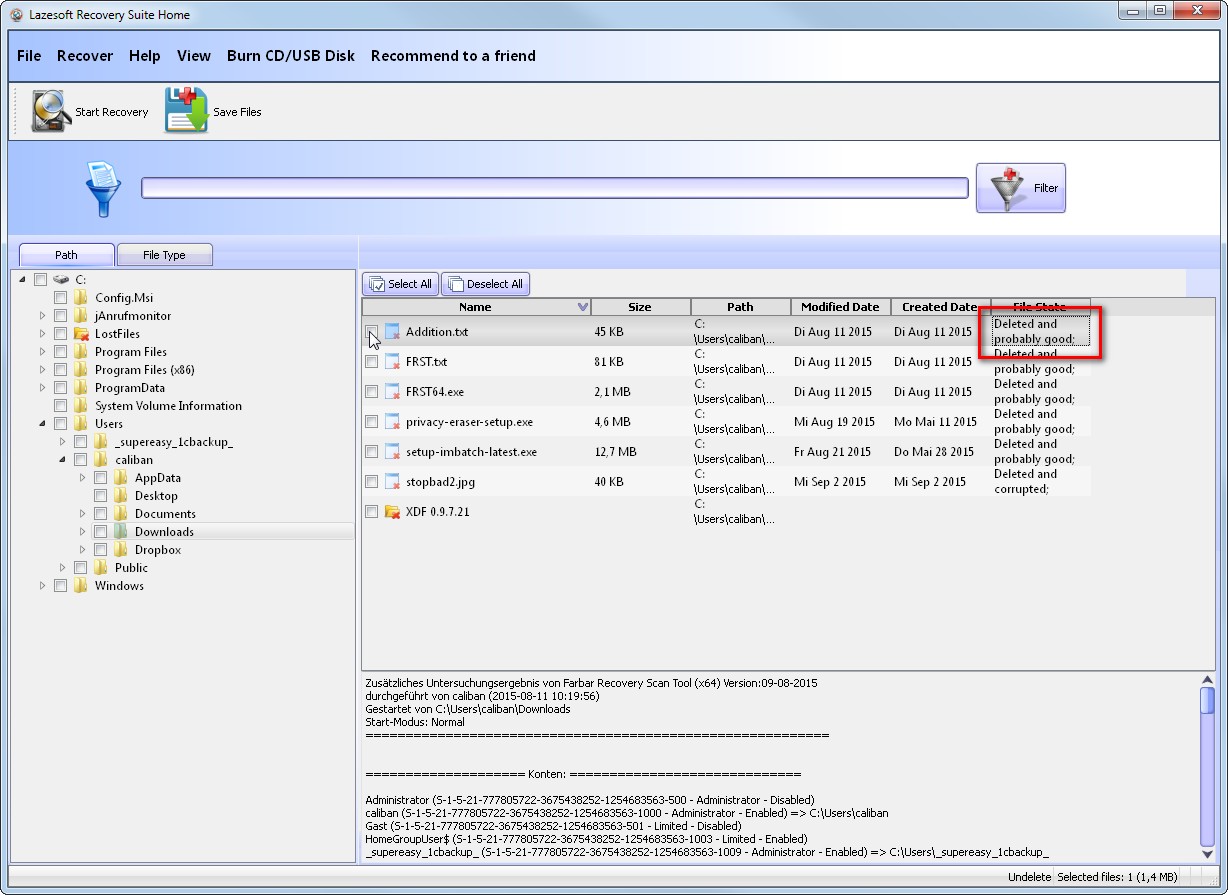
Функционалан
ЛазеСофт опоравља моје могућности услужних лозинки укључују:
- Гарантована обнова заборављене лозинке корисничких профила, укључујући локални рачун администратора.
- Поништавање лозинке Домол.
- Аутоматско одређивање свих оперативних система инсталираних на уређају.
- Вађење кључева производа од иноперативног ОС-а.
- Откључавање рачуна.
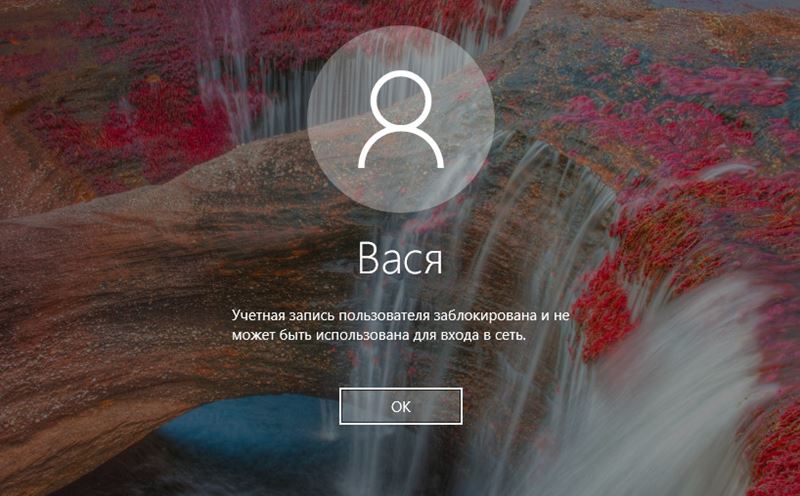
- Отварање и укључивање корисничких профила.
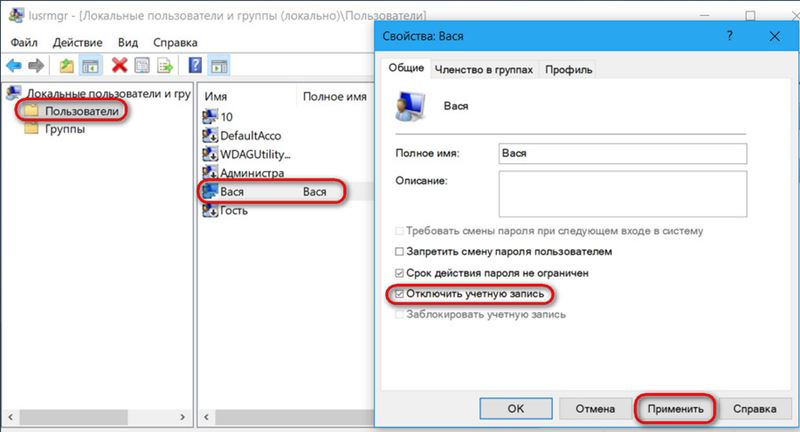
- Искључивање параметра одговорног за трајање лозинки.
Поред главне функционалности, програм такође нуди могућност стварања слике погона и писање на оптичком диску или УСБ погону.
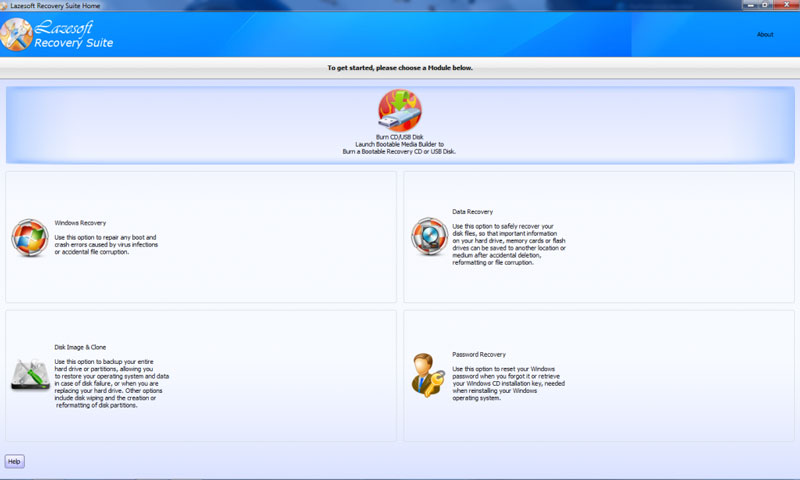
Како радити са програмом
Услужни програм је једноставан у менаџменту и упркос енглеском језику, у процесу њене употребе неће бити потешкоћа у процесу њене употребе чак и у неискусном кориснику. Ако сте суочени са потребом да се вратите или ресетујете лозинку налога, онда ће овај софтверски производ постати један од најбржих и најефикаснијих решења за уклањање проблема. Упутство о раду са програмом укључује неколико фаза, све акције нису тешко испунити. Размотримо детаљније како да користимо ЛазеСофт опорављам свој алат за лозинку:
- Преузмите и инсталирајте апликацију на другом рачунару. Инсталација се стандардно врши, инсталацијска датотека се преузме са службене веб странице програма, а затим је покренута и сама процес инсталације софтвера је аутоматски. Корисник се само мора сложити са условима коришћења и одредити стазу за инсталацију ако не одговара подразумеваном одабраном. Преузети комплекс Лазесофт Опоравак апартмана, тада можете одабрати алат за решавање одређеног проблема.

- Покрените софтвер и кликните на "Бурн ЦД / УСБ диск".
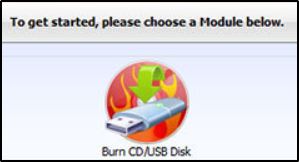
- Изаберите верзију оперативног система Виндовс који се користи на циљном уређају кликните на "Нект".
- У следећем прозору можете да изаберете врсту покретања уређаја који ћемо створити. Поред тога, можете да креирате и сачувате ИСО-Слика да бисте касније написали диск или Фласх Дриве. Изаберите опцију и кликните на дугме "Старт".
- Ако се користи УСБ уређај, потребно је копирати податке доступне на њему пре поступка, јер програм програма форматира флеш уређај приликом снимања.
- Корисност након почетка процеса учитаће потребне компоненте са Мицрософтовог веб локације, чекамо крај. Слажемо се да ћемо притиснути дугме "Да" када затражите програмски формат медија.
- Затим се претпоставља да је креирање ЦД / ДВД-а или УСБ погона, на крају процеса, кликните на "Финисх" и уклоните диск / флеш уређај.
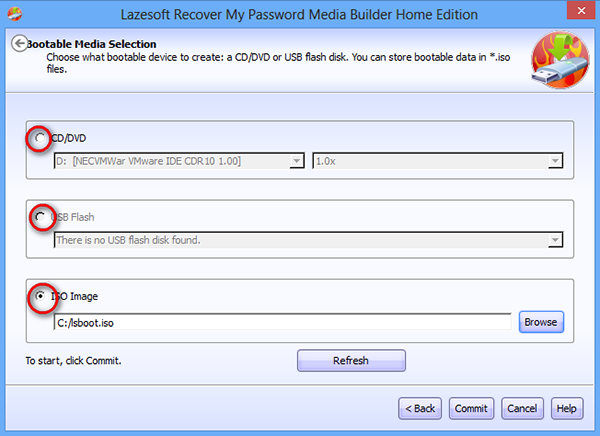
- Када је покретач за покретање из Лазесофт опорави, креира се моја лозинка, потребно је преузети рачунар из њега на којем би требало да ресетира лозинку. Истовремено, важно је да се увери да је у БИОС подешавањима активно учитавање из уклоњивих медија (приоритет је постављен у одељку за покретање система, без обзира на то како ваш интерфејс изгледа).
- Приликом учитавања одаберите опцију Лазесофт Ливе ЦД, кликните на Ентер. Чекамо да се рачунар учитава са погона, након чега улазимо у главни мени Рецовер Моо је програм лозинке, овде изабрали смо "опоравак лозинке" да бисте наставили.
- Кликните на "Даље" у следећем прозору. Ако постоји неколико инсталираних ОСС-а, биће потребно да одаберете неопходне са листе пада, ако је оперативни систем један, само кликните на "Даље".
- Сада одаберемо налог са листе, чије лозинку треба падати. Кликните поново "Даље".
- У последњој фази поступка остаје само да бисте кликнете на дугме "Ресет / унлоцк" да бисте извршили ресетовање лозинке, а затим "Завршите". Након тога поново покрените уређај. Корисничка профилна лозинка ће бити одбачена.
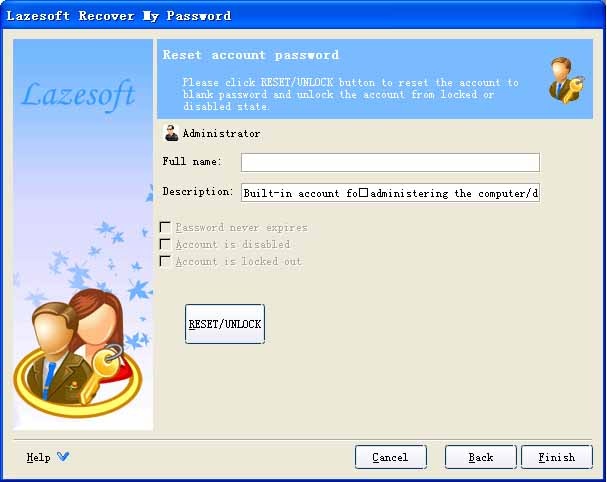
Програм такође садржи смернице за употребу функционалности (у левој јединици главног менија), иако су пружене упутства довољно за решавање овог проблема.
Као што је горе поменуто, услужни програм је део софтверског комплекса, који је укључен, укључујући Алат за опоравак ЛазеСофт Виндовс, што је свеобухватно решење за уклањање проблема са оптерећењем система, варирање важних података и обнављања.
Да бисте користили услужни програм, потребан је чист диск за креирање покретања погона (као у упутствима за коришћење Моје лозинке, морате да кликнете "Сними ЦД / УСБ диск" и наставите поступци на сличан начин. Након ових радњи, могућности можете да користите и могућности опоравка оперативног система Виндовс. Софтверски комплекс такође укључује алат за опоравак података (може се евидентирати на превозник) да обнови изгубљене податке као резултат обликовања или оштећења на ХДД-у, утицају вируса, неуспеха итд. Д., као и мултифункционална слика алата и клонирање алата. Потоњи нуди много могућности за рад са подацима и одељцима, на пример, клонирање, резервне копије и друге.
- « Како окренути рутер у реииеитер властитим рукама
- Шта да радите ако се контакти изгубе на иПхоне-у и како их обновити »

